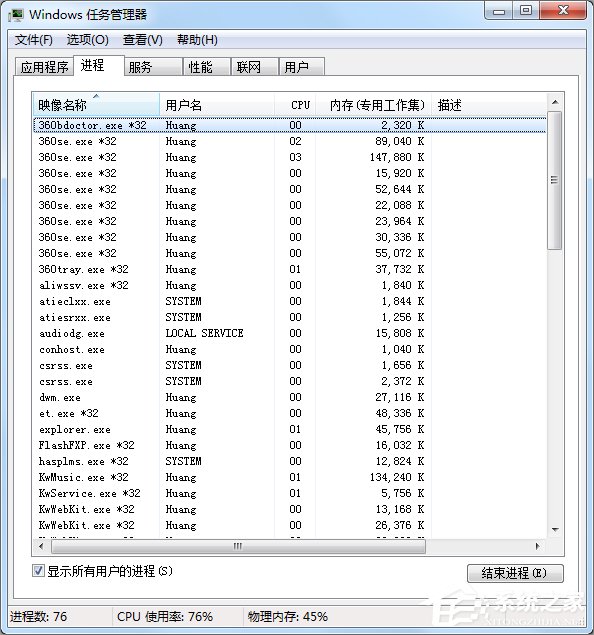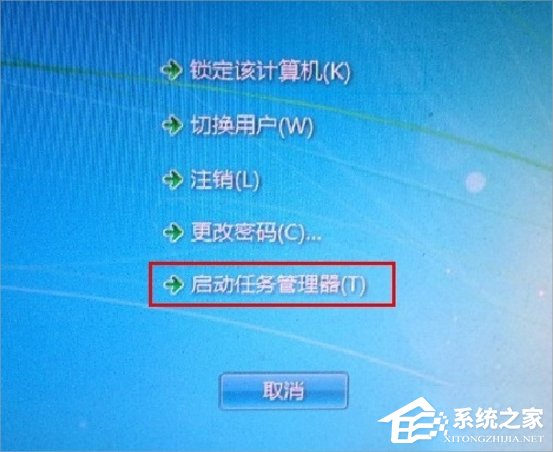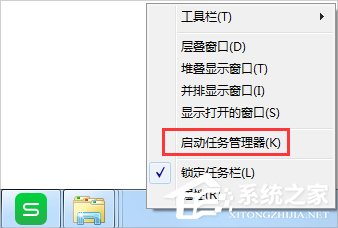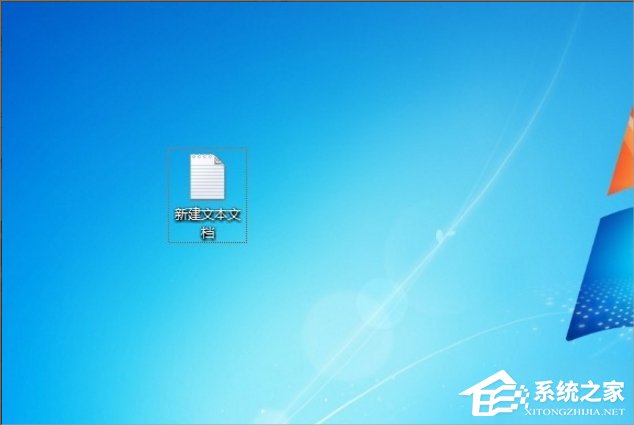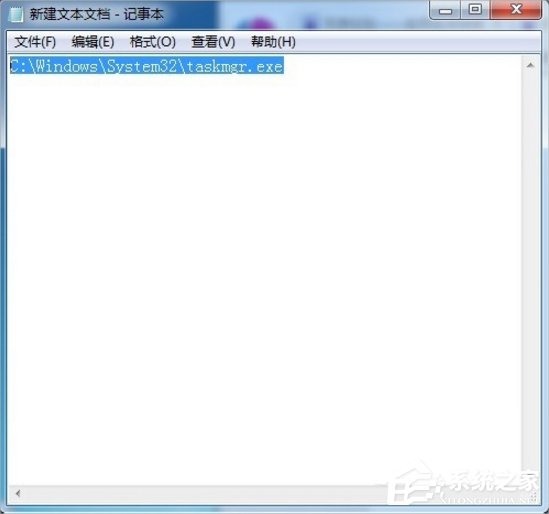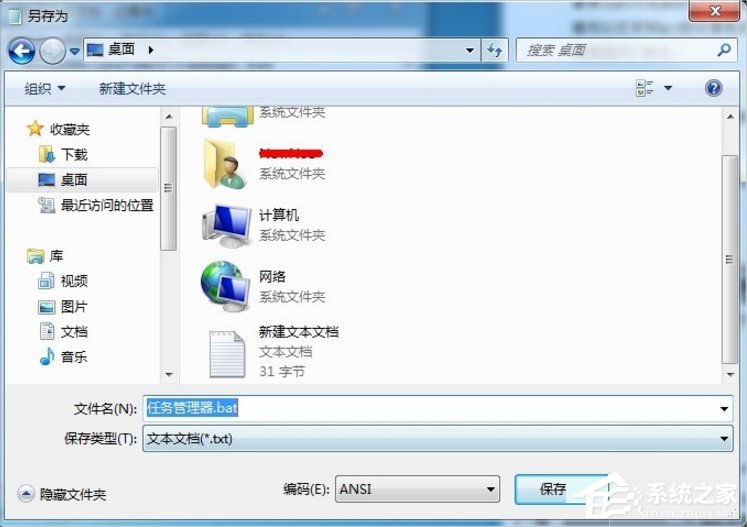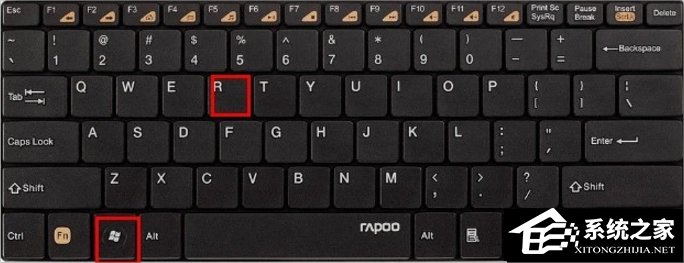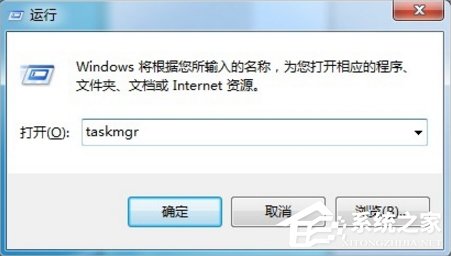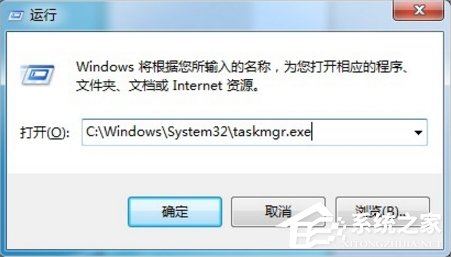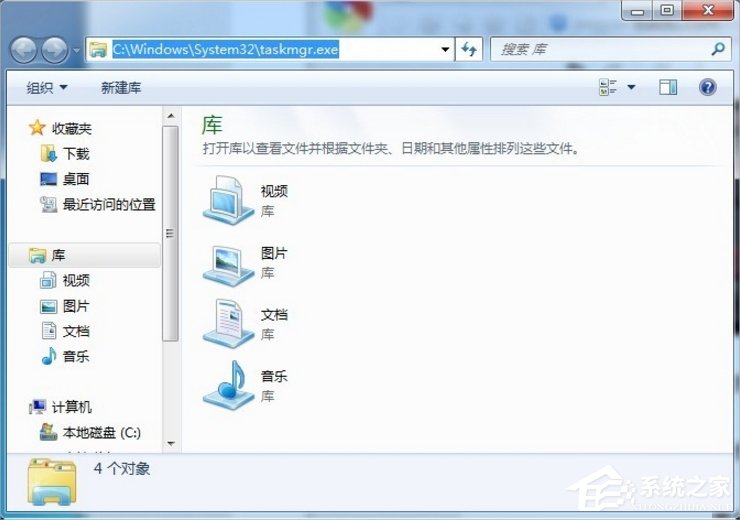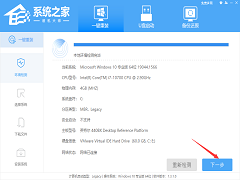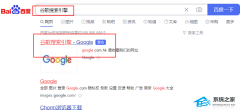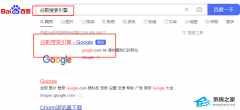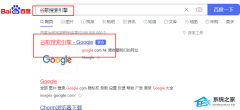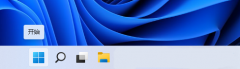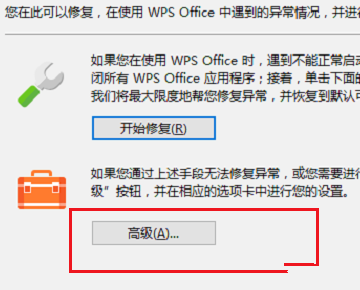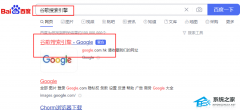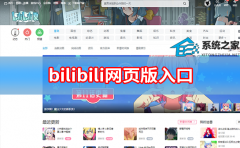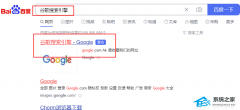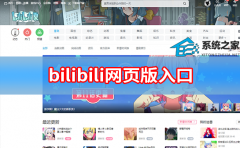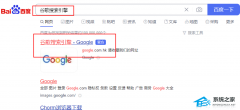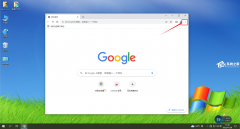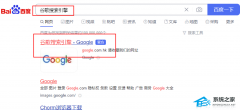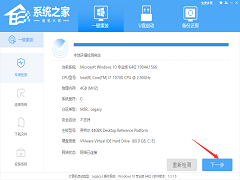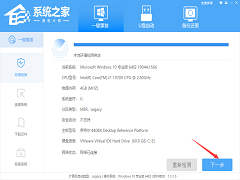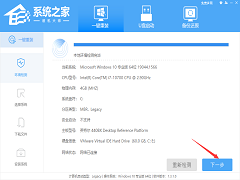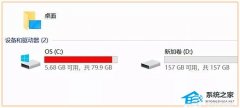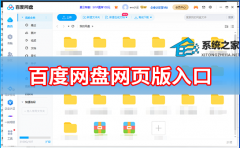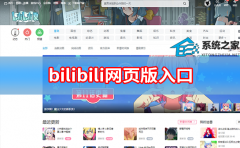Win7怎么打开任务管理器?
[来源:未知 作者:zhiwei 发表时间:2023-03-25 13:15 阅读次数:载入中...]|
在使用电脑的时候,我们常常会遇到程序未响应,这时候我们可能就需要去结束进程了,可是很多人不知道怎么打开任务管理器?其实打开任务管理器的方法有很多,如果你不知道Win7怎么打开任务管理器的话,那么赶紧看看在下整理的以下教程吧!
方法一:常规打开Win7任务管理器 1、一起按住Ctrl和Alt键和Delete键。
2、在打开的界面,点击启动任务管理器。
方法二:快速启动栏打开Win7任务管理器 在任务栏底部空白地方,用鼠标右键点击,如图中所示,打开一个菜单栏,点击即可打开任务管理器。
方法三:快捷键打开Win7任务管理器 打开Win7任务管理器的快捷键是哪几个?Ctrl键+Shift键+Esc键的组合键,同时按下,迅速打开任务管理器打开Win任务管理器的快捷键。
方法四:快捷方式打开Win7任务管理器 1、桌面新建一个文本文档也叫记事本,打开。
2、输入“C:\Windows\System32\askmgr.exe”(在此直接复制然后粘贴即可)。
3、另存为批处理文件,即 “.bat”文件,命名为任务管理器。
4、如图,双击打开即可。
方法五:运行指令打开Win7任务管理器 1、组合快捷键唤出运行窗口,Win键+R键。
2、输入taskmgr命令,确定即可。
3、或者输入C:\Windows\System32\askmgr.exe,确定即可。
方法六:文件查找打开Win7任务管理器 首先打开计算机资源管理器,在资源管理器的地址栏点击一下,此时其处于可输入状态,输入 C:\Windows\System32\askmgr.exe,按回车键即可打开Win7资源管理器。
|
Tags:
责任编辑:永春小孩- 发表评论
-
- 最新评论 进入详细评论页>>